뷰포트는 3D 작업의 시점을 자유롭게 조작합니다.
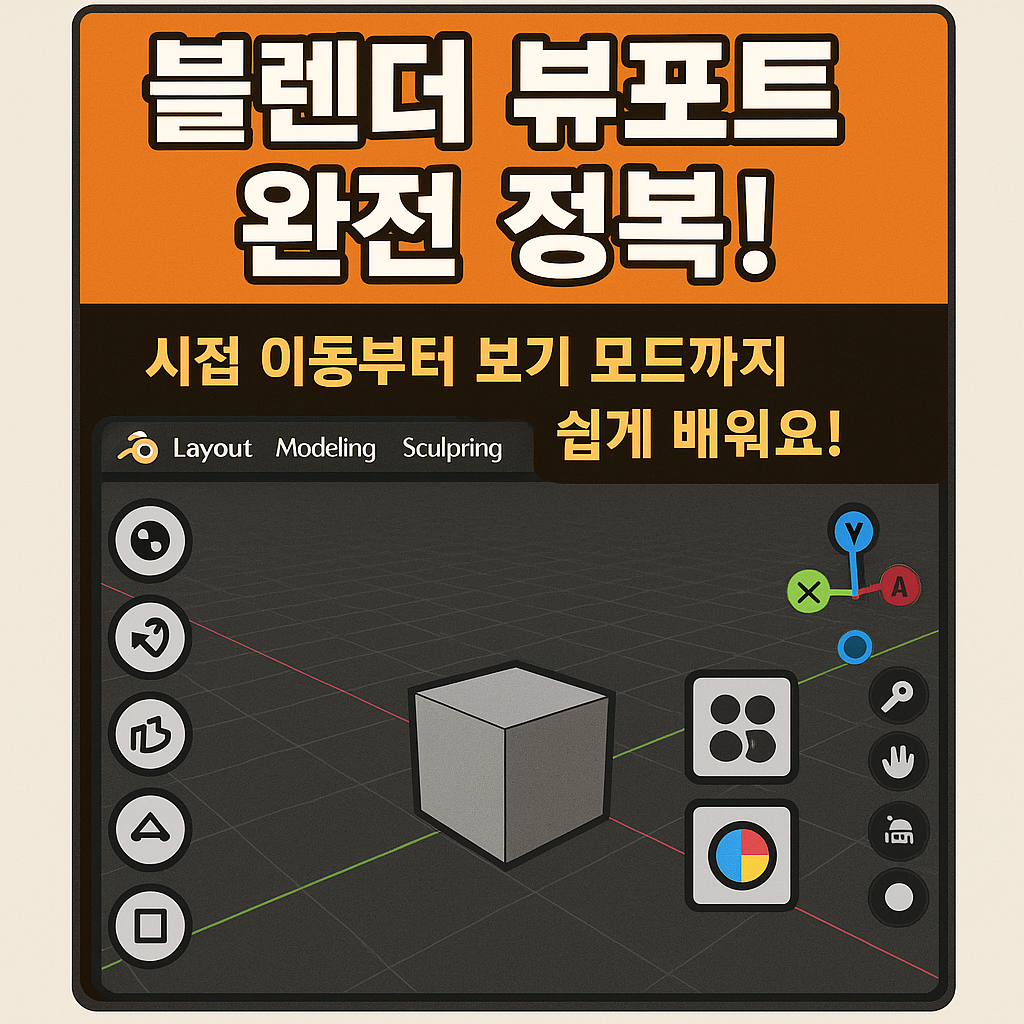
블렌더의 가장 강력한 무기는 무료입니다.
쉽게 다운로드하여서 바로 사용할 수 있기 때문에 초보자들이 입문용으로 많이 활용하는 툴입니다.
하지만 이제 막 블렌더를 설치해서 알아가는 단계의 사람은 뷰포트가 뭔지 익숙하지가 않을 거예요
뷰포트는 쉽게 얘기해서 3D 작업의 눈입니다.
잘 사용하면 모델링의 속도가 빨라지고 실수도 줄일 수 있습니다.
우리는 이 글을 통해서 블렌더 뷰포트 사용법을 쉽고 간단하게 익히고 시점 회전, 보기모드, X-Ray 기능까지 알아볼 예정입니다.
뷰포트가 뭔가요?
뷰포트(Viewprot)는 블렌더에서 우리가 3D 오브젝트를 보는 창입니다.
즉 작업 중인 내가 만든 물체를 보는 '카메라 같은 눈'이라고 생각하시면 됩니다.
블렌더를 실행시키면 화면 가운데 큰 화면이 있습니다. 그리고 큰 화면 안에 여러 개의 창을 만들 수 있는데
여기서 가장 중요한 게 바로 뷰포트입니다.
여기서 모델링도 하고 애니메이션 확인도 하고 테스 쳐도 추가할 수 있습니다.
뷰포트 조작법 완전 정복
위에서 언급한 것처럼 초보자가 가장 어색해하는 부분이 바로 이 뷰포트 조작법입니다.
일단 간단하게 알아보도록 하겠습니다.
시점 바꾸기
자 그럼 간단하게 시점이 어떻게 바뀌는지 보도록 하겠습니다.
키패드로 시점 변경하기 (숫자키패드 1 ~ 0)

어려운 조작이 아닙니다. 블렌더에서 숫자 키패드 1~0까지 누르면 시점이 위의 참고 영상처럼 각도가 변경되게 됩니다.
휠 클릭으로 시점 변경하기

마우스 가운데 휠을 클릭한 후 마우스를 좌우로 흔들어보면 위의 이미지처럼 시점을 자유자재로 변경할 수 있습니다.
원하는 각도로 오브젝트를 보면서 작업할 수 있습니다.
화면 이동하기
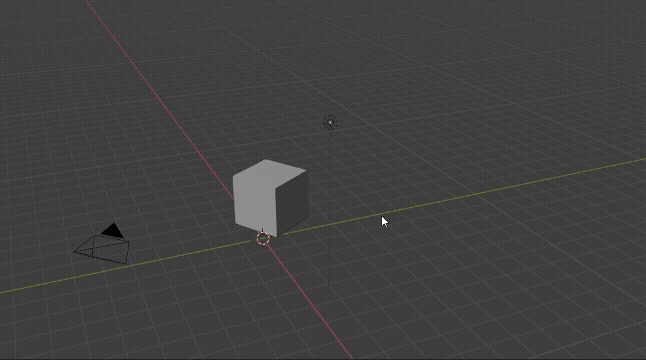
시점 변경 없이 단순하게 화면만 이동시키는 방법입니다.
Shift + 마우스 휠 클릭을 이용하면 위의 이미지처럼 시점 변경 없이 화면만 이동할 수 있습니다.
마우스 줌인/ 줌아웃

마우스 휠을 위아래로 작동시키면 위의 이미지처럼 확대와 축소가 가능합니다.
오브젝트를 좀 더 자세하게 살펴봐야 하는 경우에 활용할 수 있습니다.
* 여기서 텐키리스 키보드 혹은 노트북을 사용하시는 분들이라면
화면 상단 Edit > Preferences > Input에 들어가서 'Emulate Numpad'를 설정해주셔야 합니다.
그래야 숫자키를 이용해서 시점 변경을 할 수 있습니다.
뷰포트 조작법 완전 정복
뷰포트는 여러 가지 모드를 이용해서 오브젝트를 볼 수 있습니다. 오른쪽 상단에 있는 아이콘으로 변경 가능합니다.

자 위의 영상에서 우측 상단에 주목해 주세요
클릭하는 항목에 따라서 오브젝트가 정말 다르게 보이는 걸 볼 수 있습니다.
가장 왼쪽에 있는 실선은 '와이어 프레임'입니다. 뼈대처럼 선만 보는 기능입니다.
그리고 그냥 하얀색 원으로 되어있는 항목은 '솔리드'입니다. 솔리드는 기본 모드로 재질은 보이지 않습니다.
세 번째는 머티리얼 프리뷰입니다. 색상과 텍스쳐를 미리 볼 수 있습니다.
자 마지막으로 가장 오른쪽에 있는 항목은 렌더뷰입니다. 실제 렌더링처럼 보기 위해 활용합니다.
엑스레이 기능은 단축키 Alt + Z를 이용해서 활용할 수 있습니다.
오브젝트 내부를 투명하게 보여주는 기능으로 안쪽에 있는 점도 선택할 수 있도록 도와줍니다.
그 외의 사항을 간단히 알아보도록 하겠습니다.
화면 좌측에 있는 동서남북 화살표 표시를 클릭하면 오브젝트를 어디로 이동시킬지 화살표를 볼 수 있습니다.
이동시키고자 하는 방향으로 물체를 이동시킬 수 있습니다.
그다음은 Viewport Overlays입니다.
단축키 Shift + Alt + Z를 누르면 뷰포트에 표시되는 정보들을 끄거나 켤 수 있습니다.
자 마지막으로 정리해 보도록 하겠습니다.
뷰포트는 그저 오브젝트를 보는 창이 아닙니다.
우리는 뷰포트에서 작업을 진행합니다 그렇기 때문에 작업의 중심이 되는 창입니다.
이 시점을 잘 조작하느냐에 따라서 작업 속도가 극명하게 차이 납니다.
자 간단하게 알아본 뷰포트의 기능에 대한 사항은 여기까지입니다.
혹시 추가적으로 궁금하신 내용이 있으시다면 하단의 링크를 참고해 주세요
[Blender] 블렌더 단축키로 이동·회전·스케일 쉽게 배우기 (입문자 필수 가이드)
이동, 회전, 스케일 조정 3D 오브젝트 쉽게 조작하기 블렌더에서 이동(Move), 회전(Rotate), 스케일(Sc...
blog.naver.com
[Blender] 블렌더 속도 2배! 꼭 알아야 할 단축키와 설정 팁
ochosblogg.blogspot.com
[Blender] 블렌더 처음 시작하는 법! 화면 구성부터 쉽게 배우기
화면 구성만 알아도 쉬워지는 블렌더블렌더 기본 인터페이스 완벽 정리블렌더(Blender)는 3D 모델링부터 애니메이션 영상 편집까지 가능한 무료 프로그램입니다.하지만 처음 블렌더를 실행시키면
raphaelspace7.com
'Blender' 카테고리의 다른 글
| [Blender] 블렌더 스냅 기능 사용법 정리 (0) | 2025.10.01 |
|---|---|
| [Blender] 블렌더 모디파이어 완전 정복: 필수 기초 모디파이어 소개 (0) | 2025.06.19 |
| [Blender] 블렌더 처음 시작하는 법! 화면 구성부터 쉽게 배우기 (0) | 2025.05.15 |


